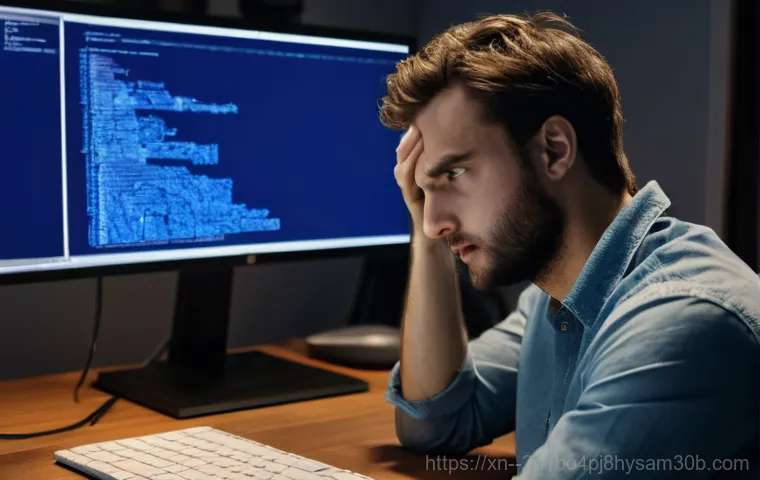아이고, 여러분! 혹시 컴퓨터 사용하다가 갑자기 파란 화면에 ‘PAGE_FAULT_IN_NONPAGED_AREA’라는 섬뜩한 문구를 마주하신 적 있으신가요? 생각만 해도 등골이 오싹하죠?
저도 최근에 중요한 작업 한창 중에 이 블루스크린 녀석 때문에 식겁했던 경험이 있어요. 처음엔 어쩌다 한번 그러겠지 했는데, 나중엔 정말 시도 때도 없이 컴퓨터가 멈추고 재부팅되는 통에 멘붕이 왔더랬죠. 주변 지인들에게 물어보니 메모리 불량이다, 드라이버 충돌이다, 심지어 특정 게임 파일 때문이라는 얘기까지 나오면서 뭐가 문제인지 갈피를 잡을 수 없었답니다.
이런 골치 아픈 문제, 저만 겪는 게 아니더라고요. 도대체 이 녀석의 정체는 무엇이고, 어떻게 하면 이 지긋지긋한 블루스크린에서 벗어날 수 있을까요? 제가 직접 발로 뛰며 찾아낸 해결책들을 지금부터 명쾌하게 풀어드리겠습니다.
블루스크린의 악몽, PAGE_FAULT_IN_NONPAGED_AREA! 대체 왜 이러는 걸까요?

메모리(RAM) 오류, 이 녀석이 범인일 가능성이 커요!
제가 PC를 오랫동안 사용하면서 수많은 블루스크린을 겪어봤지만, ‘PAGE_FAULT_IN_NONPAGED_AREA’ 오류만큼 사람을 미치게 하는 녀석도 드물었던 것 같아요. 이 오류 메시지가 뜬다면, 가장 먼저 의심해봐야 할 건 바로 PC의 ‘뇌’라고 할 수 있는 메모리(RAM)입니다. 저도 처음에 이 오류가 떴을 때, “설마 램이 문제겠어?” 하고 대수롭지 않게 넘겼다가 큰 코 다쳤지 뭐예요. 알고 보니 램 자체가 불량이거나, 램 슬롯에 제대로 장착되지 않았을 때, 또는 램 오버클럭 설정이 불안정할 때 이런 증상이 나타나기 쉽다고 해요. 특히 램 접촉 불량이나 불량 섹터가 생기면, 윈도우가 시스템 운영에 필요한 데이터를 메모리에서 불러오려다가 실패하면서 이 오류를 뱉어내는 거죠. 저처럼 간헐적으로 블루스크린이 뜨다가 나중에는 아예 부팅조차 안 되는 최악의 상황을 맞이할 수도 있으니, 절대 가볍게 생각해서는 안 된답니다. 저의 경험상, 램 불량으로 인한 오류는 초기에는 특정 프로그램을 실행할 때만 나타나거나, 부팅 후 시간이 좀 지난 뒤에 나타나는 경향이 있었어요. 그러니 램 테스트 프로그램을 돌려보거나, 혹시 여분의 램이 있다면 하나씩 바꿔가며 테스트해보는 게 가장 확실한 방법입니다. 만약 램에 문제가 있다면 과감하게 교체하는 것이 정신 건강에 이롭습니다!
가상 메모리 설정, 혹시 건드리셨나요?
가상 메모리, 즉 페이지 파일(Page File) 설정도 이 오류의 원인이 될 수 있다는 사실, 알고 계셨나요? 윈도우는 실제 램 용량이 부족할 때 하드디스크의 일부를 램처럼 사용하는데, 이걸 가상 메모리라고 부릅니다. 그런데 이 가상 메모리 설정이 잘못되어 있거나, 하드디스크 자체에 문제가 생겨 가상 메모리 영역을 제대로 활용하지 못할 때 ‘PAGE_FAULT_IN_NONPAGED_AREA’ 오류가 발생할 수 있어요. 저도 한 번은 가상 메모리 설정을 건드렸다가 오히려 시스템이 불안정해져서 식겁한 적이 있거든요. 보통 윈도우에서 ‘시스템 관리 크기’로 자동 설정해두는 것이 가장 안정적이지만, 혹시 이 설정을 수동으로 바꾸셨다면 다시 자동 설정으로 돌려놓거나, 가상 메모리 크기를 적절히 늘려보는 것이 좋습니다. 만약 SSD를 사용하고 계시다면, 가상 메모리를 HDD에 설정하는 것도 하나의 방법이 될 수 있어요. 하지만 중요한 건, 윈도우가 필요로 하는 메모리 공간을 충분히 확보하지 못했을 때 발생하는 문제이기 때문에, 무작정 가상 메모리 크기를 줄이는 것은 오히려 독이 될 수 있다는 점을 명심해야 합니다.
숨어있는 드라이버 문제, ‘누구냐 넌!’
특정 드라이버 파일이 언급된다면?
‘PAGE_FAULT_IN_NONPAGED_AREA’ 오류가 떴을 때, 간혹 블루스크린 화면에 ‘fbwf.sys’나 ‘win32kfull.sys’, ‘vgk.sys’ 같은 특정 파일 이름이 함께 표시되는 경우가 있어요. 저도 예전에 ‘vgk.sys’가 뜨는 바람에 새벽까지 씨름했던 기억이 납니다. 이런 경우, 해당 파일과 관련된 드라이버에 문제가 있을 가능성이 매우 높습니다. 예를 들어, ‘fbwf.sys’는 쓰기 필터 드라이버와 관련이 있고, ‘win32kfull.sys’는 그래픽 드라이버나 시스템 파일과 관련이 깊죠. 그리고 저처럼 게임을 즐겨 하시는 분들은 ‘vgk.sys’라는 파일을 보게 될 수도 있는데, 이건 주로 게임 관련 보안 프로그램(안티 치트 프로그램)과 드라이버 충돌로 인해 발생하곤 해요. 이런 상황에서는 해당 드라이버를 최신 버전으로 업데이트하거나, 문제가 발생하기 직전 시점으로 드라이버를 롤백해보는 것이 해결책이 될 수 있습니다. 만약 최근에 어떤 장치를 새로 설치했거나, 드라이버를 업데이트한 직후에 이 오류가 발생했다면, 해당 드라이버를 삭제하고 다시 설치해보는 것이 좋습니다. 제가 직접 겪어보니, 드라이버 문제만큼 사람을 골치 아프게 하는 것도 없더라고요. 겉으로는 멀쩡해 보여도, 속으로는 시스템과 충돌하고 있는 경우가 많으니까요.
오래되거나 손상된 그래픽 드라이버, 불량의 주범!
PC에서 가장 많은 드라이버 충돌을 일으키는 것 중 하나가 바로 그래픽 카드 드라이버입니다. 고사양 게임을 하거나 그래픽 작업을 많이 하는 경우, 최신 그래픽 드라이버를 설치하는 것이 일반적인데요, 간혹 최신 드라이버가 오히려 시스템과 궁합이 맞지 않아 ‘PAGE_FAULT_IN_NONPAGED_AREA’ 오류를 유발하기도 합니다. 저도 최신 드라이버가 무조건 좋다는 생각에 무턱대고 업데이트했다가 블루스크린을 자주 봤던 경험이 있어요. 특히 윈도우 자체 업데이트로 설치되는 그래픽 드라이버가 문제일 때도 있습니다. 이런 경우, 그래픽 카드 제조사 웹사이트에서 권장하는 안정적인 버전의 드라이버를 수동으로 다운로드하여 설치하거나, 기존 드라이버를 완전히 제거한 후 클린 설치를 시도해보는 것이 좋습니다. 드라이버를 제거할 때는 DDU(Display Driver Uninstaller) 같은 전문 프로그램을 사용하면 잔여 파일까지 깨끗하게 지울 수 있어 훨씬 효과적입니다. 제가 느낀 바로는, 그래픽 드라이버는 무조건 최신 버전보다는 시스템의 안정성을 최우선으로 고려해서 선택해야 한다는 점이에요. 꽤 많은 분들이 이 문제로 고생하시더라고요.
하드웨어 문제, 발열부터 불량까지!
M.2 SSD 발열, 간과할 수 없는 숨은 복병
최근에는 PC 저장 장치로 M.2 SSD를 많이 사용하시죠? 저도 빠른 속도 때문에 애용하고 있는데요, 이 M.2 SSD가 ‘PAGE_FAULT_IN_NONPAGED_AREA’ 오류의 숨겨진 원인이 될 수 있다는 사실을 아는 분들은 많지 않으실 거예요. 특히 고성능 M.2 SSD의 경우, 작동 시 발생하는 열이 상당해서 별도의 방열판을 장착하지 않으면 과열될 수 있습니다. 저도 처음에는 “설마 SSD가?” 싶었는데, 랜덤으로 컴퓨터가 멈추거나 블루스크린이 뜨는 증상이 계속되다가 결국 M.2 SSD 발열 문제로 판명되어 교체한 경험이 있습니다. 발열이 심해지면 SSD의 성능 저하는 물론이고, 데이터 읽기/쓰기 오류를 일으켜 시스템 불안정으로 이어질 수 있거든요. 만약 M.2 SSD를 사용하시는데 주기적으로 이 오류가 발생한다면, SSD 온도를 모니터링해보고 방열판을 추가하거나, 여의치 않다면 SATA 방식의 SSD로 교체하는 것도 하나의 해결책이 될 수 있습니다. 특히 게임이나 고사양 작업을 할 때 발열이 더 심해질 수 있으니, 평소 PC 내부 온도 관리에 신경 쓰는 것이 중요해요. 저의 경험상, M.2 SSD 발열은 생각보다 흔한 원인이면서도 쉽게 간과될 수 있는 부분이니 꼭 체크해보시길 바랍니다.
전원 공급 장치(PSU) 불량, 시스템 전체에 악영향!
의외로 ‘PAGE_FAULT_IN_NONPAGED_AREA’ 오류의 원인 중 하나로 전원 공급 장치(PSU) 불량을 꼽는 전문가들도 많습니다. PSU는 PC의 모든 부품에 안정적으로 전력을 공급하는 아주 중요한 역할을 하는데요, 만약 PSU의 전압이 불안정하거나 노후화되어 제 역할을 하지 못하면, 시스템 전체가 불안정해지면서 메모리 접근 오류를 포함한 다양한 블루스크린을 유발할 수 있습니다. 저도 한 번은 파워 서플라이의 수명이 다 되어가는 줄 모르고 계속 사용하다가, 컴퓨터가 이유 없이 재부팅되거나 블루스크린이 뜨는 현상에 시달렸던 적이 있어요. 특히 고성능 그래픽 카드나 CPU를 사용하시는 분들은 안정적인 전력 공급이 필수이기 때문에, 적정 용량의 고품질 PSU를 사용하는 것이 중요합니다. 혹시 PC 부팅 시 팬 소음이 유난히 크거나, 전압이 불안정하다는 느낌을 받으셨다면, PSU의 건강 상태를 점검해볼 필요가 있습니다. 저의 팁은, 되도록이면 80 PLUS 인증을 받은 제품을 사용하고, 주기적으로 내부 먼지를 청소하여 PSU의 수명을 늘려주는 것입니다.
소프트웨어 충돌, 특정 프로그램이 문제일 수도!

특정 게임이나 프로그램만 실행하면 블루스크린이 뜬다면?
가끔 ‘PAGE_FAULT_IN_NONPAGED_AREA’ 오류가 특정 상황에서만 발생하는 경우가 있습니다. 예를 들어, 어떤 스팀 게임만 다운로드하면 블루스크린이 뜬다거나, 특정 온라인 게임을 실행할 때만 문제가 발생하는 식이죠. 저도 예전에 한 게임만 실행하면 어김없이 블루스크린이 뜨는 바람에 해당 게임을 포기해야 했던 아픈 기억이 있습니다. 이런 현상은 주로 게임이나 프로그램 자체의 문제일 수도 있지만, 해당 프로그램이 시스템의 다른 드라이버나 서비스와 충돌하면서 발생하는 경우가 많습니다. 특히 게임의 안티 치트 프로그램(예: vgk.sys)이 윈도우 커널 드라이버와 충돌을 일으키는 사례가 자주 보고됩니다. 이런 경우에는 해당 게임이나 프로그램을 삭제한 후 재설치해보거나, 게임 관련 커뮤니티에서 동일한 문제를 겪는 유저들이 있는지 찾아보고 해결책을 공유하는 것이 좋습니다. 때로는 게임 파일을 무결성 검사하거나, 게임과 관련된 보안 프로그램을 일시적으로 비활성화해보는 것도 도움이 될 수 있습니다. 저의 경험상, 특정 소프트웨어 충돌은 원인을 찾아내기가 가장 까다로운 문제 중 하나였어요. 결국은 하나씩 테스트해보는 수밖에 없었죠.
시스템 파일 손상, SFC와 DISM으로 복구!
윈도우의 중요한 시스템 파일이 손상되었을 때도 ‘PAGE_FAULT_IN_NONPAGED_AREA’ 오류가 발생할 수 있습니다. 운영체제에 필수적인 파일들이 깨져버리면, 윈도우가 정상적으로 작동할 수 없겠죠. 저도 모르게 시스템 파일이 손상되어 블루스크린이 떴던 적이 있는데, 이때 유용하게 사용했던 도구가 바로 ‘시스템 파일 검사기(SFC)’와 ‘배포 이미지 서비스 및 관리 도구(DISM)’입니다. 이 두 가지 도구는 윈도우에 내장되어 있어 별도의 설치 없이 명령 프롬프트에서 간단하게 실행할 수 있습니다. SFC는 손상된 시스템 파일을 검사하고 복원해주고, DISM은 윈도우 이미지 자체를 복구하여 SFC가 해결하지 못하는 문제까지도 해결할 수 있습니다. 명령 프롬프트를 관리자 권한으로 실행한 뒤 ‘sfc /scannow’와 ‘DISM /Online /Cleanup-Image /RestoreHealth’ 명령어를 입력하면 되는데, 이게 의외로 많은 블루스크린 문제를 해결해줍니다. 제가 직접 해보니, 이 과정은 시간이 좀 걸리더라도 꼭 한 번쯤 시도해볼 가치가 충분합니다. 혹시 모를 손상된 파일들이 시스템을 괴롭히고 있을 수도 있으니까요.
최후의 보루, 윈도우 재설치 그리고 기타 꿀팁
모든 시도가 실패했을 때, 윈도우를 새로 깔자!
자, 위에 언급된 모든 방법을 다 시도해봤는데도 ‘PAGE_FAULT_IN_NONPAGED_AREA’ 오류가 계속 발생한다면, 안타깝지만 윈도우 재설치를 고려해야 할 때입니다. 저도 수많은 시도 끝에 결국 윈도우를 포맷하고 새로 설치했을 때 비로소 평화를 되찾았던 경험이 있어요. 윈도우 자체의 시스템 파일이 너무 깊숙하게 손상되었거나, 알 수 없는 소프트웨어 충돌이 계속해서 발생할 경우, 깨끗하게 윈도우를 재설치하는 것이 가장 확실하고 빠른 해결책이 될 수 있습니다. 물론 중요한 데이터는 미리 백업해두는 것이 필수겠죠! 윈도우 재설치는 번거로운 작업이지만, 길게 보면 이 지긋지긋한 블루스크린에서 완전히 해방될 수 있는 가장 효과적인 방법입니다. 저의 지인 중에는 이 오류 때문에 몇 주를 고생하다가 윈도우 재설치 한 방에 해결하고는 “진작 할걸!”이라며 후회하는 사람도 있었답니다. 그러니 너무 좌절하지 마시고, 마지막 수단으로 깨끗한 윈도우 환경을 만들어주세요. 저처럼 스트레스 받지 마시고, 새로운 마음으로 PC를 사용하실 수 있을 거예요.
문제 해결을 위한 체크리스트 (feat. 저의 꿀팁)
제가 ‘PAGE_FAULT_IN_NONPAGED_AREA’ 오류를 직접 겪고 해결하면서 얻은 몇 가지 꿀팁들을 정리해봤습니다. 이 체크리스트를 활용하시면 문제 해결에 한 걸음 더 다가갈 수 있을 거예요. 제 경험상, 이런 복잡한 오류는 한 가지 원인보다는 여러 복합적인 문제가 얽혀있는 경우가 많더라고요. 그래서 꼼꼼하게 하나씩 점검해보고, 가능한 모든 해결책을 시도해보는 것이 중요합니다. PC를 재부팅할 때마다 오류가 발생한다면, 재부팅 직전에 어떤 작업을 했는지 되짚어보는 것도 큰 도움이 됩니다. 혹시 최근에 설치한 프로그램이 있다면 잠시 삭제해보거나, 윈도우 업데이트 후에 문제가 발생했다면 해당 업데이트를 롤백하는 것도 좋은 방법입니다. 또한, PC 내부 먼지 청소나 부품 재장착 같은 물리적인 점검도 잊지 마세요. 이런 사소한 것들이 의외로 큰 문제를 해결해주기도 합니다. 이 표를 참고하셔서 여러분의 소중한 PC를 블루스크린의 악몽에서 구원하시길 바랍니다!
| 체크리스트 항목 | 점검 내용 | 해결 방법 |
|---|---|---|
| 메모리(RAM) | 램 모듈 불량, 접촉 불량, 오버클럭 불안정 여부 | MemTest86 등으로 테스트, 램 재장착, 램 교체, 오버클럭 해제 |
| 드라이버 | 그래픽, 사운드, 메인보드 등 드라이버 최신/호환성 여부 | 드라이버 업데이트/롤백/클린 재설치 (특히 특정 .sys 파일 언급 시) |
| 가상 메모리 | 페이지 파일 설정 오류 여부 | 자동 관리 설정 또는 수동 크기 조절 (권장) |
| 하드웨어 발열 | M.2 SSD, CPU, GPU 등 부품 과열 여부 | 온도 모니터링, 쿨러/방열판 추가, 서멀구리스 재도포, 통풍 개선 |
| 시스템 파일 | 손상된 윈도우 시스템 파일 여부 | 명령 프롬프트에서 ‘sfc /scannow’ 및 ‘DISM’ 명령 실행 |
| 소프트웨어 충돌 | 특정 프로그램/게임 실행 시 오류 발생 여부 | 문제의 프로그램 삭제 후 재설치, 게임 파일 무결성 검사, 클린 부팅 |
| 전원 공급 장치 (PSU) | PSU 노후화 또는 전압 불안정 여부 | PSU 점검 및 필요시 교체, 콘센트 상태 확인 |
| 윈도우 재설치 | 위 방법으로 해결되지 않을 경우 | 데이터 백업 후 윈도우 클린 재설치 |
글을 마치며
이렇게 복잡하고 골치 아픈 ‘PAGE_FAULT_IN_NONPAGED_AREA’ 블루스크린 오류에 대해 저의 경험과 함께 다양한 해결책들을 함께 살펴보았는데요. 사실 컴퓨터 오류라는 게 한 가지 원인으로만 발생하는 경우는 드물고, 여러 가지 복합적인 문제들이 얽혀 나타나는 경우가 대부분이랍니다. 저 역시 이 오류 때문에 밤샘 삽질을 수없이 해보고, 때로는 포기하고 싶은 마음까지 들었지만, 결국은 하나씩 짚어가며 해결책을 찾았어요. 여러분도 이 글을 통해 조금이나마 도움을 받으셔서 블루스크린의 공포에서 벗어나시길 진심으로 바랍니다. 여러분의 소중한 PC가 다시 쌩쌩하게 돌아가는 그날까지, 저의 팁들이 유용하게 쓰이길 바라며 이만 글을 마칠게요!
알아두면 쓸모 있는 정보
1. 블루스크린 오류가 발생하면 당황하지 말고, 오류 코드와 함께 표시되는 특정 파일명을 먼저 확인해보세요. 이 파일명이 문제 해결의 중요한 단서가 될 수 있습니다.
2. 메모리(RAM) 테스트는 가장 기본적인 점검 사항입니다. MemTest86 같은 프로그램을 이용해 램에 물리적인 문제가 없는지 주기적으로 확인하는 습관을 들이는 것이 좋습니다.
3. 드라이버 업데이트는 양날의 검과 같습니다. 최신 버전이 항상 좋은 것은 아니니, 안정성이 검증된 버전을 사용하거나 문제가 발생하면 이전 버전으로 롤백하는 것을 고려해보세요.
4. PC 내부의 발열은 생각보다 많은 문제를 일으킵니다. 특히 M.2 SSD는 발열에 취약하니, 방열판 설치나 주기적인 내부 청소로 온도를 관리해주는 것이 중요합니다.
5. 윈도우 시스템 파일 손상은 ‘sfc /scannow’와 ‘DISM’ 명령어로 복구할 수 있습니다. 주기적으로 이 명령어를 실행하여 시스템의 건강 상태를 점검하는 것이 좋습니다.
중요 사항 정리
‘PAGE_FAULT_IN_NONPAGED_AREA’ 오류는 주로 메모리 불량, 드라이버 충돌, 가상 메모리 설정 문제, 하드웨어 발열, 시스템 파일 손상 등 다양한 원인으로 발생할 수 있습니다. 문제 해결을 위해서는 메모리 테스트, 드라이버 업데이트 및 롤백, 가상 메모리 설정 확인, M.2 SSD 발열 관리, 시스템 파일 복구 등을 순서대로 시도하는 것이 중요합니다. 모든 시도가 실패할 경우 윈도우 재설치가 마지막이자 가장 확실한 해결책이 될 수 있으며, 평소 PC 관리에 주의를 기울여 블루스크린을 예방하는 것이 현명합니다.
자주 묻는 질문 (FAQ) 📖
질문: 아니, 이 ‘PAGEFAULTINNONPAGEDAREA’ 블루스크린, 도대체 왜 뜨는 건가요? 원인이 너무 궁금해요!
답변: 아, 정말 미치고 팔짝 뛸 노릇이죠? 저도 이 녀석 때문에 밤잠 설친 적이 한두 번이 아니랍니다. 이 블루스크린의 가장 흔한 원인으로는 크게 세 가지를 꼽을 수 있어요.
첫 번째는 바로 ‘메모리(RAM) 문제’예요. 컴퓨터가 중요한 데이터를 비페이징 영역이라는 곳에 저장해두는데, 여기에 접근할 때 문제가 생기면 이 오류가 터지거든요. 쉽게 말해 램이 불량이거나 램 슬롯에 제대로 꽂히지 않았을 때, 또는 램 오버클럭 같은 설정이 불안정할 때 발생하기 쉽죠.
두 번째는 ‘드라이버 충돌이나 오류’입니다. 특히 그래픽 드라이버나 특정 장치 드라이버가 윈도우와 제대로 호환되지 않거나 손상되었을 때 이 오류가 나타나는 경우가 많아요. ‘fbwf.sys’나 ‘win32kfull.sys’, ‘vgk.sys’ 같은 파일명이 함께 언급된다면 대부분 드라이버 문제일 확률이 높습니다.
그리고 세 번째는 ‘손상된 시스템 파일’이나 ‘가상 메모리 설정 오류’인데요, 윈도우 핵심 파일이 손상되었거나 가상 메모리 설정이 꼬여서 생기는 경우도 의외로 많답니다. 저 같은 경우는 M.2 SATA SSD의 발열 때문에 문제가 생긴 적도 있었는데, 이처럼 하드웨어적인 문제부터 소프트웨어적인 문제까지 원인이 정말 다양해요.
질문: 그럼 이 골치 아픈 오류, 제가 직접 해결할 수 있는 방법은 없을까요? 매번 서비스센터 가기도 그렇고…
답변: 물론이죠! 제가 직접 겪어보고 여러 방법들을 시도해본 결과, 혼자서도 충분히 시도해볼 만한 해결책들이 몇 가지 있어요. 일단 가장 먼저 해볼 건 ‘메모리 점검’입니다.
램을 분리해서 지우개로 금속 부분을 살살 닦아 다시 꽂아보거나, 램 슬롯을 바꿔보는 것만으로도 해결되는 경우가 있어요. 가능하다면 다른 램을 끼워서 테스트해보는 게 가장 확실하죠. 그다음은 ‘드라이버 업데이트’입니다.
특히 그래픽 드라이버는 최신 버전으로 항상 유지해주시고, 문제가 발생하기 직전에 설치했던 드라이버가 있다면 과감히 삭제하고 재설치해보세요. 윈도우 업데이트를 통해 시스템 드라이버를 최신 상태로 유지하는 것도 중요하고요. 그리고 윈도우 검색창에 ‘메모리 진단’을 검색해서 나오는 도구를 사용해 램 오류를 확인해보는 것도 좋습니다.
만약 특정 프로그램을 설치하거나 스팀 게임처럼 특정 게임을 다운로드한 후에 블루스크린이 발생한다면 해당 프로그램을 삭제해보거나 게임 파일을 점검해보는 것도 좋은 방법이에요. 마지막으로, ‘가상 메모리 설정’을 초기화하거나 시스템 파일 검사(sfc /scannow 명령어)를 해보는 것도 도움이 될 수 있습니다.
질문: 블루스크린이 특정 상황에서만 뜬다면, 그것도 원인 파악에 도움이 될까요? 예를 들어, 재부팅할 때만 뜨는 식이라던가요?
답변: 네, 그럼요! 아주 중요한 단서가 된답니다. 저도 예전에 딱 재부팅할 때만 블루스크린이 뜨는 기현상을 겪은 적이 있는데, 정말 답답하더라고요.
이렇게 특정 상황에서만 오류가 발생한다면, 그 상황과 관련된 하드웨어나 소프트웨어를 집중적으로 살펴봐야 해요. 예를 들어, 특정 게임을 실행할 때만 블루스크린이 뜬다면 해당 게임의 파일이 손상되었거나, 게임에 사용되는 드라이버와 윈도우 사이에 충돌이 있을 가능성이 높아요.
스팀 게임을 다운로드했을 때만 문제가 발생한다는 분도 계셨죠. 또, 저처럼 M.2 SATA SSD 발열 문제로 인해 게임 로딩 중 멈추거나 블루스크린이 뜨는 경우도 있었답니다. 재시작할 때만 문제가 생긴다는 건 부팅 과정 중 특정 드라이버나 서비스가 로드될 때 충돌이 발생한다는 신호일 수 있고요.
‘vgk.sys’처럼 특정 파일명이 함께 언급된다면, 해당 파일이 어떤 프로그램이나 드라이버와 관련된 것인지 검색해보면 해결책을 찾는 데 큰 도움이 될 거예요. 이런 경우는 무작정 포맷하기보다는 문제 상황을 꼼꼼히 체크해서 원인을 좁혀나가는 게 현명한 방법이랍니다.